Jei esate IT ekspertas, tikriausiai jau anksčiau esate susidūrę su pranešimu „Pataisyti VirtualBox diegimo programos klaidą“. Ši klaida gali atsirasti dėl daugelio priežasčių, tačiau dažniausiai ją sukelia neteisingas diegimo kelias arba sugadintas diegimo failas.
Yra keletas dalykų, kuriuos galite padaryti, kad ištaisytumėte šią klaidą, tačiau dažniausiai naudojamas sprendimas yra tiesiog iš naujo įdiegti „VirtualBox“. Paprastai tai ištaisys sugadintus failus ir leis tinkamai įdiegti programinę įrangą.
padidinti chromo talpyklos dydį
Jei vis tiek kyla problemų, galite pabandyti rankiniu būdu pataisyti diegimo kelią arba ištrinti „VirtualBox“ aplanką iš sistemos ir pradėti diegimą iš naujo. Šie veiksmai turėtų ištaisyti pranešimą „Pataisyti „VirtualBox Installer Error““ ir leisti tinkamai įdiegti programinę įrangą.
Jei negalite įdiegti virtuali dėžutė „Windows 11/10“ ir gaunama klaida Įdiegimas nepavyko! Klaida: mirtina klaida diegimo metu vadovaukitės šiais patarimais, kad išvengtumėte šios problemos. Gali būti daugybė priežasčių, kodėl „VirtualBox“ negali paleisti diegimo programos jūsų kompiuteryje. Čia mes sujungėme kai kurias įprastas priežastis ir sprendimus, kad galėtumėte išspręsti problemą ir įdiegti „Windows 11/10“ OS be jokių problemų.

Ištaisykite „VirtualBox“ diegimo programos klaidą
Norėdami ištaisyti „VirtualBox“ diegimo programos diegimo klaidą „Windows 11/10“, atlikite šiuos veiksmus:
10 lango piktograma neveikia
- Išjungti „Hyper-V“.
- Paleiskite diegimo programą kaip administratorių
- Pakeiskite išplėstinius programos nustatymus
- Paleiskite programos diegimo / pašalinimo trikčių šalinimo įrankį
Norėdami sužinoti daugiau apie šiuos patarimus ir gudrybes, skaitykite toliau.
1] Išjungti „Hyper-V“.
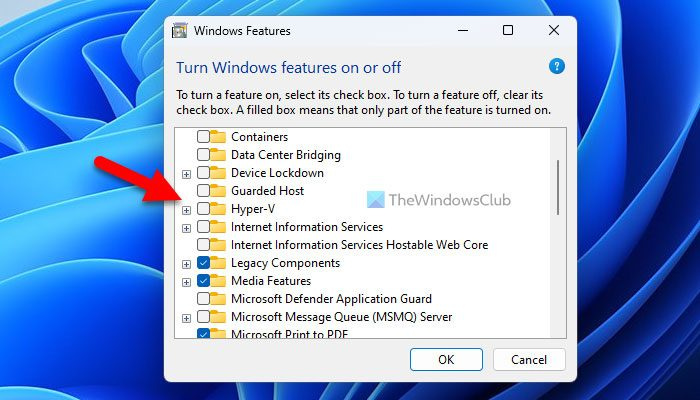
Tai pats pirmasis trikčių šalinimo pasiūlymas, kurį turėtumėte laikytis, kad atsikratytumėte šios problemos „Windows“ kompiuteryje. Trečiųjų šalių virtualios mašinos programos, tokios kaip „VirtualBox“, „VMware Workstation Player“ ir kt., neveikia su „Hyper-V“. Štai kodėl rekomenduojama išjungti arba išjungti „Hyper-V“ kompiuteryje prieš atliekant „VirtualBox“ diegimo procesą.
Norėdami išjungti „Hyper-V“ sistemoje „Windows 11/10“, atlikite šiuos veiksmus:
- Užduočių juostoje spustelėkite paieškos laukelį.
- Paieška įjungti arba išjungti „Windows“ funkcijas .
- Spustelėkite atskirą paieškos rezultatą.
- išsiaiškinti Hiper-V variantas.
- Panaikinkite Hyper-V žymėjimą.
- Paspauskite GERAI mygtuką.
Tada leiskite jam užbaigti visus procesus ir iš naujo paleiskite kompiuterį. Po to „VirtualBox“ turėtumėte įdiegti be problemų.
2] Paleiskite diegimo programą kaip administratorių
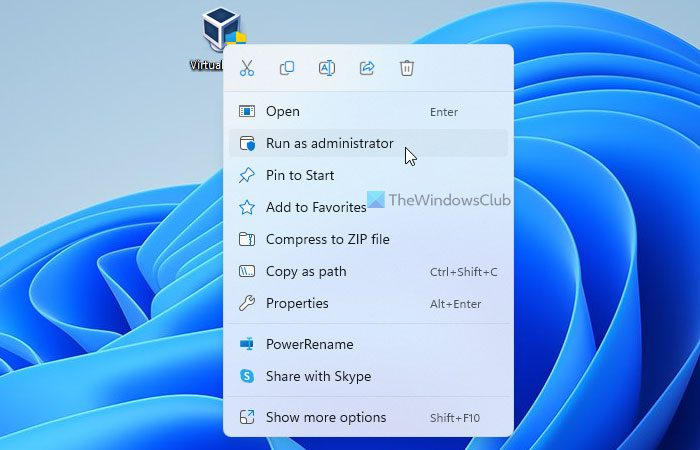
Kartais gali tekti paleisti diegimo programą kaip administratoriui. Tai būtina, kai kompiuteryje sukonfigūravote UAC arba vartotojo abonemento valdymo parametrą. Štai kodėl atlikite šiuos veiksmus, kad paleistumėte „VirtualBox“ diegimo programą kaip administratorių:
- Raskite „VirtualBox“ diegimo failą, kurį atsisiuntėte iš oficialios svetainės.
- Dešiniuoju pelės mygtuku spustelėkite diegimo programą.
- Pasirinkite Paleisti kaip administratorius variantas.
- Spustelėkite Taip parinktį UAC raginime.
Dabar jūsų diegimo programa neturėtų rodyti klaidų pranešimų.
3] Pakeiskite išplėstinius programos nustatymus
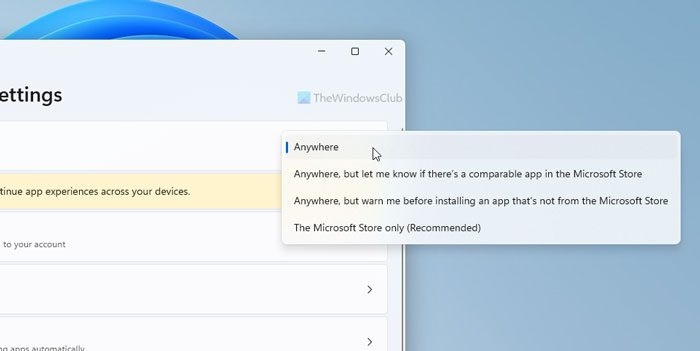
„Windows 11“ ir „Windows 10“ yra su parinktimi, kuri blokuoja trečiųjų šalių programų įdiegimą sistemoje. Jei įjungsite šį nustatymą, negalėsite įdiegti „VirtualBox“ ar kitos programinės įrangos. Štai kodėl atlikite šiuos veiksmus, kad pakeistumėte išplėstinius programos nustatymus sistemoje „Windows 11/10“.
google 401 klaida
- Paspauskite Win+Me norėdami atidaryti „Windows“ nustatymus.
- Eiti į Programos > Išplėstiniai programų nustatymai .
- Išskleisti Pasirinkite, kur gauti programas išskleidžiamasis meniu.
- Pasirinkite Bet kur variantas.
Po to pabandykite įdiegti programą.
4] Paleiskite programos diegimo / pašalinimo trikčių šalinimo įrankį.
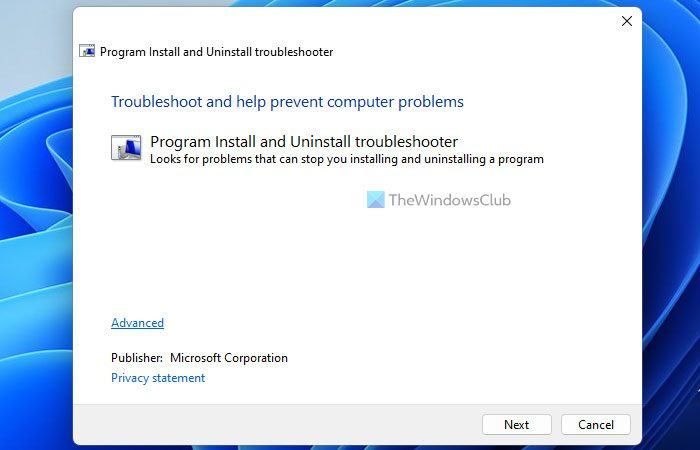
fb grynumo atsisiųsti
„Microsoft“ siūlo trikčių šalinimo įrankį, kuris veikia, kai negalite įdiegti arba pašalinti programos kompiuteryje. Tai vadinama Programos diegimo / pašalinimo trikčių šalinimo įrankis . Šią programą galite atsisiųsti iš oficialios „Microsoft“ svetainės. Taigi paleiskite trikčių šalinimo įrankį ir vadovaukitės ekrane pateikiamomis instrukcijomis, kad išspręstumėte problemą. Atsisiųskite trikčių šalinimo įrankį, skirtą programoms įdiegti ir pašalinti iš support.microsoft.com .
Skaityti: „VirtualBox“ FATAL: INT18: Įkrovos gedimas Klaida
Kaip ištaisyti nesėkmingą diegimą?
Yra keletas patarimų, kuriais galite vadovautis norėdami ištaisyti nesėkmingą diegimą „Windows 11/10“ kompiuteryje. Pavyzdžiui, galite patikrinti, ar turite administratoriaus teises, ar veikia Windows diegimo mechanizmas ir pan. Kita vertus, galite paleisti Programos diegimo / pašalinimo trikčių šalinimo įrankis , paleiskite kompiuterį iš naujo, pabandykite saugiuoju režimu ir pan.
Negalite įdiegti „VirtualBox“ sistemoje „Windows“?
Gali būti keletas priežasčių, kodėl negalite įdiegti „VirtualBox“ sistemoje „Windows“. Pavyzdžiui, jei jūsų paskyra neturi administratoriaus teisių, negalėsite įdiegti šios programos. Nesvarbu, kodėl kyla ši problema, galite ją išspręsti vadovaudamiesi aukščiau pateiktais patarimais ir gudrybėmis.
Tai viskas! Tikimės, kad šie sprendimai jums padėjo.
Skaityti: „VirtualBox VM“ neatsidarys arba nebus paleistas sistemoje „Windows“.















